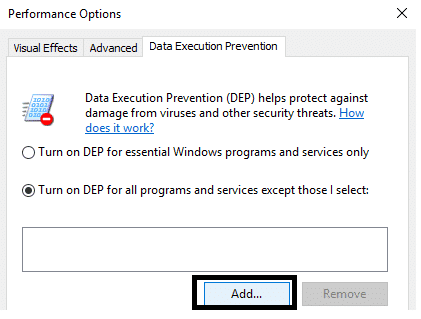COM Surrogate has stop working 在您查看照片或观看视频时突然弹出?不要担心大多数用户都会遇到此错误,因此必须对此进行修复。在这篇文章中,我们将讨论如何修复此错误。

COM 代理(COM Surrogate)有什么作用,为什么它总是停止工作?
dllhost.exe 进程的名称为COM Surrogate,您可能会注意到它存在的唯一时间是它崩溃并且您收到消息COM Surrogate已停止工作。这个COM 代理(COM Surrogate)是什么,为什么它总是崩溃?
COM 代理(COM Surrogate)是在请求它的进程之外运行的COM对象的(COM)牺牲(Sacrificial)进程的一个花哨名称。例如,资源管理器(Explorer)在提取缩略图时使用COM 代理。(COM Surrogate)如果您转到启用了缩略图的文件夹,资源管理器(Explorer)将触发COM 代理(COM Surrogate)并使用它来计算文件夹中文档的缩略图。这样做是因为Explorer已经学会不信任缩略图提取器。他们的稳定性记录很差。探险家(Explorer)已决定吸收性能损失以换取更高的可靠性,从而将这些不可靠的代码位移出主要的Explorer进程。当缩略图提取器崩溃时,崩溃会破坏COM 代理(COM Surrogate)进程而不是Explorer。
换句话说,COM Surrogate是我对这段代码感觉不太好,所以我要让COM在另一个进程中托管它。那样的话,如果它崩溃了,那是COM Surrogate牺牲进程而不是我的进程崩溃了。而当它崩溃时,就意味着 Explorer 最担心的事情已经实现了。
实际上,如果您在浏览包含视频或媒体文件的文件夹时遇到这些类型的崩溃,则问题很可能是编解码器不稳定。因此,不要浪费任何时间,让我们看看如何修复 COM 代理(Fix COM Surrogate)在下面列出的教程的帮助下已经停止工作。
如何修复 COM 代理(Fix COM Surrogate)已停止工作
方法一:更新编解码器
由于问题与查看照片和视频有关,因此更新编解码器似乎是一个不错的选择,希望它可以帮助您修复COM 代理(COM Surrogate)错误。您可以在此处(here)下载适用于 windows 10 / 8.1 / 7 的最新版本的编解码器。
如果您安装了 DivX 或Nero,那么您可能会考虑将它们更新到最新版本,在某些情况下,您必须卸载并重新安装它们才能正常工作。
如果您已升级Nero和DivX,但仍然存在问题,您可以尝试将文件 C:Program Files\Common Files\Ahead\DSFilter\NeVideo.ax重命名为NeVideo.ax.bak。您可能还需要将 NeVideoHD.ax 重命名为(NeVideoHD.ax)NeVideoHD.bak,但这(NeVideoHD.bak)会破坏Nero Showtime。
方法 2:禁用缩略图
您可以禁用 Thumbnail previews(disable Thumbnail previews),这应该可以暂时解决问题,但不是修复COM Surrogate已停止工作的最佳解决方案。
方法 3:重新注册 DLL
使用Windows重新注册一些DLL(DLLs) ,这可能会修复COM代理错误。去做这个:
1.右键(Right)单击窗口(Window)按钮并选择“命令提示符(管理员)(Command Prompt (Admin)) ”。

2. 在 cmd 窗口中键入以下命令并在每个命令后按回车键:
regsvr32 vbscript.dll
regsvr32 jscript.dll

这可以解决 COM Surrogate 已停止工作的( fix the COM Surrogate has stopped working)问题,但如果没有,请继续阅读!
方法四:硬盘错误检查
修复COM 代理(COM Surrogate)错误的另一种方法是运行此处说明的检查磁盘实用程序。
方法 5:禁用“dllhost”文件的DEP
为dllhost.exe(dllhost.exe)禁用 DEP似乎可以解决大多数用户的问题,所以让我们看看如何做到这一点。您可以在我之前关于如何关闭 DEP(how to turn off DEP)的帖子中阅读更多相关信息。
1. 在最后一步,点击添加(Add ),如下图所示:
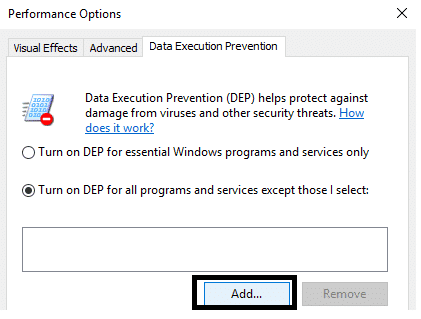
2. 在添加(Add)弹出框中,选择以下可执行文件:
If you are on a 32-bit system then select the following file:
C:\Windows\System32\dllhost.exe
If you are on a 64-bit system then select the following file:
C:\Windows\SysWOW64\dllhost.exe

3. 选择 dllhost 文件,点击打开,你会是这样的:

这应该可以修复 COM Surrogate has stop working 错误。
方法 6:回滚显示驱动程序
有时显示驱动程序的最新更新可能会导致此错误,因此Windows 10 上的驱动程序回滚(driver rollback on Windows 10)可能会解决此问题。但是只有在更新驱动程序后发现问题时才应该这样做。
1. 右键单击此 PC(This PC)或我的电脑 (My Computer )并选择属性。
2. 现在在左侧单击设备管理器(Device Manager)。

3.展开显示(Expand Display) 适配器(Adapters),然后右键单击显示设备并选择卸载。(Uninstall.)

4.您会看到一个弹出框,您需要在其中选中“删除此设备的驱动程序软件(Delete the driver software for this device)”选项,然后单击“确定”。Windows(OK. Windows)将卸载设备并删除从Windows Update下载的驱动程序软件。之后您可以安装新的驱动程序软件。
你可能也会喜欢:
希望其中一种方法可以修复 COM Surrogate has stop working 错误(fix COM Surrogate has stopped working error)。如果您仍有任何疑问或问题,请随时发表评论,我们将尽力提供帮助。
How to Fix COM Surrogate has stopped working
COM Surrogate has stopped wоrking sυddenly pops up while уou were viewing photos or watching νideos? Don’t worrу most of the users face this error and so therе must bе a fix for this. In this post, we are going to discuss how to fix thіs error.

What does the COM Surrogate do and why does it always stop working?
The dllhost.exe process goes by the name COM Surrogate and the only time you’re likely even to notice its existence is when it crashes and you get the message COM Surrogate has stopped working. What is this COM Surrogate and why does it keep crashing?
The COM Surrogate is a fancy name for the Sacrificial process for a COM object that is run outside of the process that requested it. Explorer uses the COM Surrogate when extracting thumbnails, for example. If you go to a folder with thumbnails enabled, Explorer will fire off a COM Surrogate and use it to compute the thumbnails for the documents in the folder. It does this because Explorer has learned not to trust thumbnail extractors; they have a poor track record for stability. Explorer has decided to absorb the performance penalty in exchange for improved reliability resulting in moving these dodgy bits of code out of the main Explorer process. When the thumbnail extractor crashes, the crash destroys the COM Surrogate process instead of Explorer.
In other words, the COM Surrogate is the I don’t feel good about this code, so I’m going to ask COM to host it in another process. That way, if it crashes, it’s the COM Surrogate sacrificial process that crashes instead of my process. And when it crashes, it just means that Explorer’s worst fears were realized.
In practice, if you get these types of crashes when browsing folders containing video or media files, the problem is most likely a flaky codec. So without wasting any time let’s see How to Fix COM Surrogate has stopped working with the help of the below-listed tutorial.
How to Fix COM Surrogate has stopped working
Method 1: Update Codecs
Since the problem is related to viewing photos and videos, then updating the codec seems to be a good option and hopefully, it can help you fix the COM Surrogate error. You can download the latest version of codec for windows 10 / 8.1 / 7 here.
If you have DivX or Nero installed then you might consider updating them to their latest version and in some cases, you have to uninstall and again install them in order for them to work properly.
If you’ve upgraded Nero and DivX and still have the problem, you can try renaming the file C:\Program Files\Common Files\Ahead\DSFilter\NeVideo.ax to NeVideo.ax.bak. You may also need to rename NeVideoHD.ax to NeVideoHD.bak this will break Nero Showtime, however.
Method 2: Disable thumbnail
You can disable Thumbnail previews, which should solve the problem temporarily, but isn’t the optimal solution to fix COM Surrogate has stopped working.
Method 3: Re-register DLLs
Re-register a few DLLs with Windows which can possibly fix the COM surrogate error. To do this:
1. Right click on the Window button and select “Command Prompt (Admin).”

2. In the cmd window type these following commands and hit enter after each of one:
regsvr32 vbscript.dll
regsvr32 jscript.dll

This can fix the COM Surrogate has stopped working issue but if not, then continue reading!
Method 4: Hard disk error checking
Another way to which you can fix the COM Surrogate error is by running the check disk utility which is explained here.
Method 5: Disable DEP for “dllhost” file
Disabling DEP for dllhost.exe seems to fix the problem for most users so let’s see how to do that. You can read more about it in my previous post on how to turn off DEP.
1. In the last step, click Add like shown below:
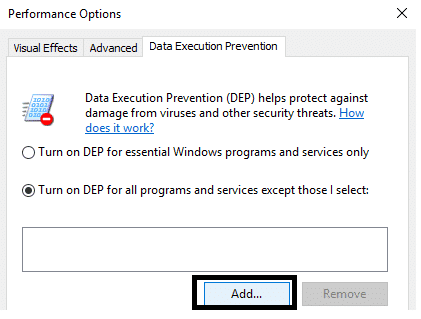
2. In the Add pop-up box, select the following executable files:
If you are on a 32-bit system then select the following file:
C:\Windows\System32\dllhost.exe
If you are on a 64-bit system then select the following file:
C:\Windows\SysWOW64\dllhost.exe

3. Select the dllhost file, click open and you will something like this:

This should probably fix the COM Surrogate has stopped working error.
Method 6: Rollback Display Driver
Sometimes recent updates of display drivers may cause this error and hence driver rollback on Windows 10 may fix the issue. But you should do this only if you notice a problem after your drivers have been updated.
1. Right-click on This PC or My Computer and select properties.
2. Now on the left click on Device Manager.

3. Expand Display Adapters and then right-click on the display device and Choose Uninstall.

4. You’ll see a pop-up box where you need to check the “Delete the driver software for this device” option and click OK. Windows will uninstall the device and delete the driver software downloaded from Windows Update. You can install fresh drivers software afterward.
You may also like:
Hopefully, one of these methods will fix COM Surrogate has stopped working error. If you still have any doubt or questions feel free to comment we’ll try to help.